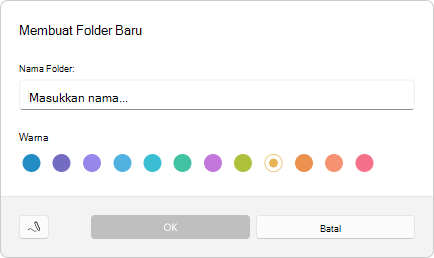Anda dapat menata jurnal menurut dalam folder di Layar Beranda dengan interaksi seret dan jatuhkan sederhana.
Membuat folder
Buat folder dengan menekan tombol Tambahkan Folder
Journal hanya memperbolehkan satu tingkat folder. Anda dapat membuat folder saat berada di tingkat atas layar beranda. Anda tidak bisa membuat folder apa pun di dalam folder lain.
Memindahkan jurnal ke folder
Anda bisa memindahkan jurnal ke folder dengan cara ini:
-
Tekan dan tahan di bagian atas jurnal di Layar Beranda hingga menyusut. Lalu seret ke atas folder tujuan dan lepaskan.
-
Tekan 3 titik
-
Pilih folder dari daftar dan jurnal akan dipindahkan ke sana.
-
Pilih Folder Baru... dan Anda akan diminta untuk membuat folder baru untuk jurnal.
-
Ketuk folder untuk membukanya dan melihat jurnal yang baru saja Anda pindahkan.
Nama jurnal duplikat
Anda tidak bisa memindahkan jurnal ke folder yang berisi jurnal dengan nama yang sama.
Jika Anda mencoba ini, Anda akan melihat dialog kesalahan. Mengetuk Pertahankan Keduanya akan mengubah nama jurnal yang Anda seret untuk menunjukkan bahwa itu adalah salinan dan tempat di folder tujuan. Menekan batal akan mengakhiri operasi tanpa perubahan apa pun.
Anda juga bisa mengganti nama salah satu jurnal menggunakan Kustomisasi... di Menu Journal.
Menghapus jurnal dari folder
Anda dapat menghapus jurnal dari folder dengan menekan 3 titik
Untuk memindahkan jurnal ke luar folder dan kembali ke tingkat teratas, pilih Jurnal (layar beranda). Jurnal akan dipindahkan ke Layar Beranda.
Menghapus Folder
Ketuk 3 titik
Anda akan dicegah menghapus folder yang berisi jurnal atau file lain. Kosongkan folder terlebih dahulu, lalu coba hapus lagi.
Jika Anda menavigasi ke folder di Journal dan terlihat kosong tetapi Anda tidak bisa menghapusnya, maka kemungkinan file yang memiliki ekstensi yang bukan milik Journal berada dalam folder dalam sistem file. Anda harus menggunakan File Explorer untuk mengatasi situasi tersebut.
Journal folder, File Explorer, dan sistem file
Journal menyimpan jurnal Anda di sistem file di bawah folder bernama Jurnal di pustaka Dokumen Anda.
Ketika Anda membuat folder di Journal, folder akan membuat folder di sistem file dalam folder Jurnal.
Anda dapat dengan mudah menavigasi ke lokasi folder di File Explorer dengan mengetuk 3 titik